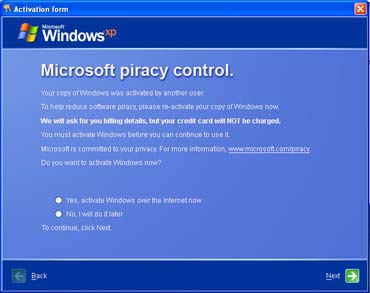Tải videoclip từ các blog
Hiện nay trên các blog của Yahoo! 360o ngày càng xuất hiện nhiều những đoạn videoclip phim hoặc ca nhạc được các bạn tự tay “bào chế” và chèn vào blog của mình. Nếu muốn tải chúng về để xem offline, bạn hãy thực hiện như sau (áp dụng cho cả 2 trình duyệt Internet Explorer và FireFox).
Trong trình duyệt web của bạn, tại trang blog có file videoclip “xài ké” của dịch vụ YouTube hay Google Video. Bạn vào menu View > Source (hoặc tại vị trí bất kỳ trong trang, bạn chọn View Source trong trình đơn chuột phải). Ngay lập tức một file notepad sẽ xuất hiện, bạn hãy bấm tổ hợp phím Ctrl+F (menu Edit > Find) để gọi hộp thoại Find.
Trường hợp với YouTube, bạn nhập từ khóa là “youtube.com” vào ô Find what và bấm Enter. Bạn sẽ tìm được địa chỉ dạng như sau:
http:\/\/www.youtube.com\/v\/zguOoMqvVUk
Trường hợp với Google Video, bạn nhập từ khóa là “video.google.com” vào Find what và bấm Enter để thực hiện, kết quả tìm thấy sẽ là:
http:\/\/video.google.com\/googleplayer.swf?docId =2907828482994238130
Bạn hãy sửa lại địa chỉ để được thế này (lưu ý chữ I trong docId thành i):
https://www.youtube.com/watch?v=zguOoMqvVUk
http://video.google.com/videoplay?docid=2907828482994238130
Đây là địa chỉ file gốc trên website chính thức của YouTube và Google Video mà các tác giả đã chèn vào blog của mình, bạn hãy thực hiện một số thao tác để tải về xem offline như nhờ trang Keepvid: http://keepvid.com hoặc phần mềm Video Downloader 1.0. Hoặc tải bằng 2 cách đơn giản sau, cũng rất hiệu quả:
1. Tải Youtube thủ công (không cần thông qua một trang trung gian nào cả):
Mở một trang mới trong trình duyệt bạn đang sử dụng và paste vào ô Address đường dẫn mà bạn đã tìm, ví dụ: https://www.youtube.com/v/zguOoMqvVUk (có nghĩa là, trong Notepad, sau khi tìm được cụm địa chỉ, bạn chỉ cần xóa các dấu “\”). Sau đó, bấm Enter.
Lúc này, tại trang bạn vừa duyệt xong sẽ xuất hiện cửa sổ file videoclip của YouTube giống hệt trong blog bạn đã xem. Tuy nhiên, trong khung Address bây giờ sẽ có sự thay đổi như sau: https://www.youtube.com/p.swf? video_id=zguOoMqvVUk&eurl= &iurl=http%3A//sjl-static4.sjl.youtube. com/vi/zguOoMqvVUk/2.jpg&t= OEgsToPDskKJNIowec2mlgUudAmiZ3tw.
Tại khung Address, bạn hãy thay chữ “p.swf” bằng chữ “get_video”.
Bấm Enter để tiến hành tải file từ YouTube về máy của mình. Cửa sổ download sẽ xuất hiện và bạn chỉ tìm thư mục để lưu file cần tải mà thôi.
Lưu ý: Bạn có thể dán đường dẫn sau khi đã thay bằng cụm từ “get_video” vào bất kỳ chương trình hỗ trợ download như: Flashget, Internet Download Manager... để tăng tốc độ tải về.
Sau khi download về, file sẽ có tên “get_video” bạn cần thay đổi tên file để tránh bị ghi đè lên khi thực hiện ở lần sau.
Để xem được file có định dạng này (*.flv), bạn dùng Windows Media Player 11, hoặc phần mềm Riva FLV Encoder, FLV Player hoặc chuyển đổi về các dạng file thông thường nhờ các công cụ trực tuyến như Media-Convert , FLV Online Converter ...
2. Tải Google Video:
Bạn dán đường dẫn gốc của Google Video, ví dụ: http://video.google.com/videoplay?docid=2907828482994238130) vào khung Address của IE. Sau đó, bấm vào nút Download để tiến hành download về máy. Nếu máy bạn có cài đặt chương trình hỗ trợ download thì không nên chọn download trên các phần mềm này vì chúng sẽ tải về toàn bộ trang web dưới dạng htm. Hãy chọn Manually download video để download bằng trình duyệt web của bạn.
File bạn tải về có định dạng *.gvp. Để có thể xem được file này, bạn hãy download chương trình Google Video Player ngay kề bên dưới (Manually download Google Video Player).
PHƯƠNG VŨ
Công nghệ
-

Phát hiện ngôi mộ của "người man rợ" 1.700 năm tuổi
-

Vì sao chim sẻ Quelia mỏ đỏ lại được coi là "kẻ hủy diệt" của lục địa châu Phi?
-

Đây là một trong những công việc độc hại nhất thế giới: Làm 3 năm có thể bị mù điếc, từ da đen biến thành da trắng
-

Vì sao khi quân Mông Cổ bỏ chạy lại là lúc họ đáng sợ nhất?
-

AI phát hiện hình vẽ bí ẩn trên sa mạc Peru
-

Băng tan ở Tây Tạng và mối nguy đối với Việt Nam